乐高世界钢铁侠能量发光块制作教程
2015-6-6大中小评论关注+
乐高世界钢铁侠能量发光块制作教程将帮助用户制作出一大堆拥有能量发光块的鲜活钢铁侠,下面清风小编将把详细图文教程给大家献上!

1.首先着一块空地,或者自己造一块空地也可以

2.先用一四格或者两格的方块建起一个高与水平面的柱子,然后用单个的平面方块,按shift建,一行一行拖出一个足够你建造人物玩偶的小平面
防尘补丁1.0
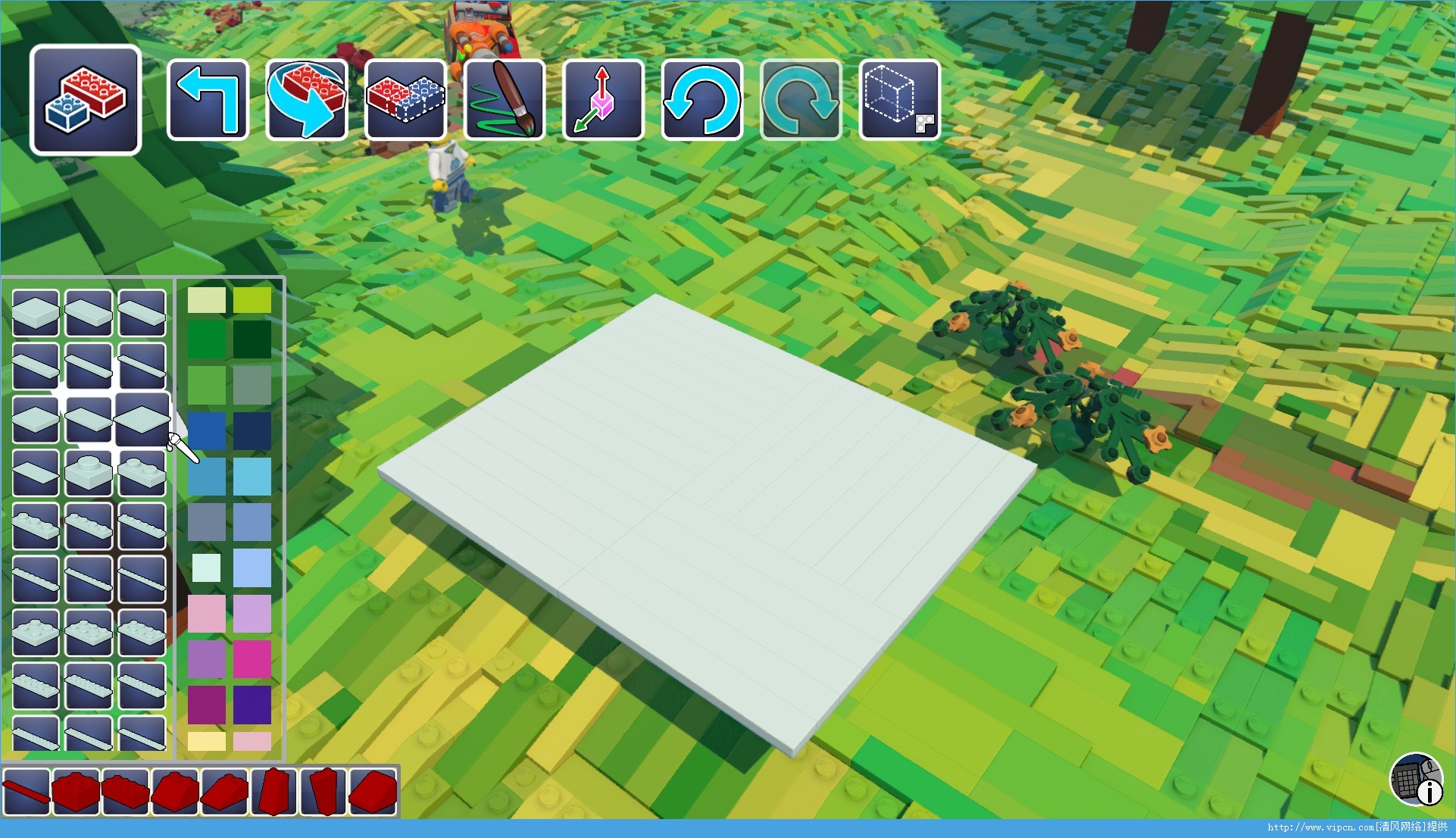
3.如果你觉得红色不好看,就用染色的笔吧平面换一个颜色,染色比在左上角正数第五个
没人看么。。。
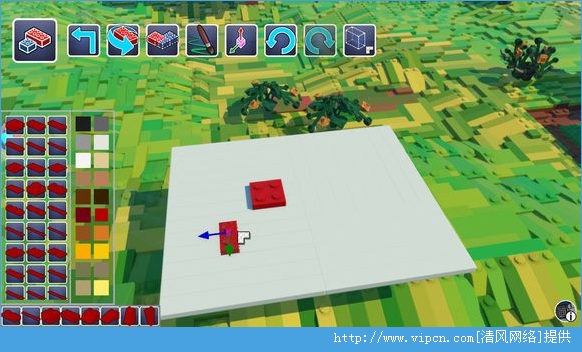

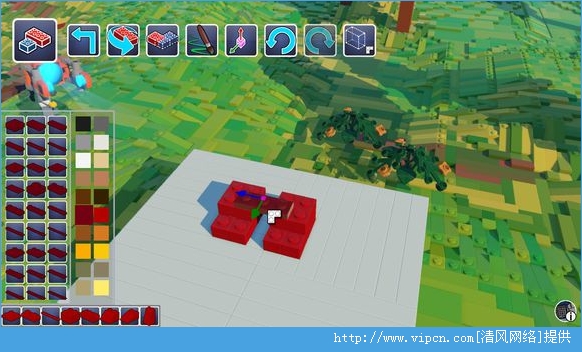
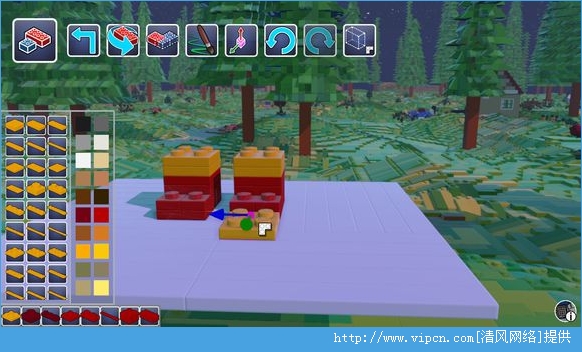

4.紧接着就可以开始搭积木了,可以选择从脚开始,你可以凭借自己的空间感构造立体图,也可以事先画下来,当然最简单的就是有图纸,这个钢铁侠可能不太好看,因为露趾直接从脑子中构图然后就这么一口气搭完了

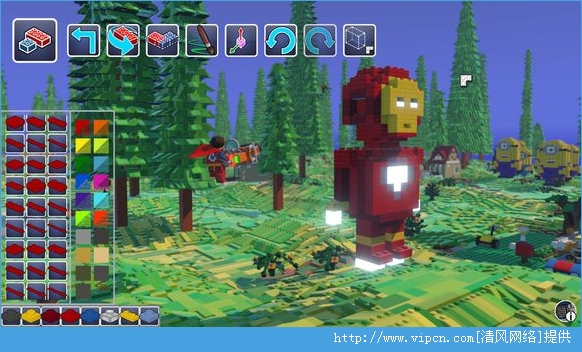
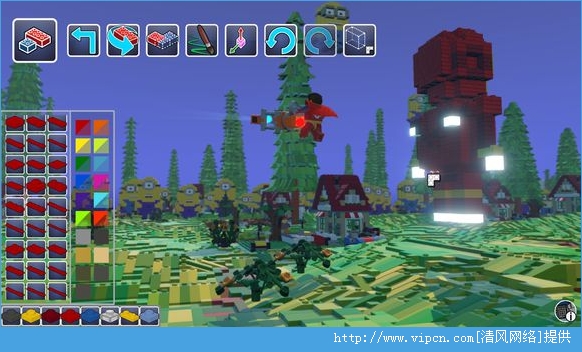
5.接下来经过不停地雕琢打磨,终于建造好钢铁侠了,这个时候我把底下的平面选择并删除,看了一下效果

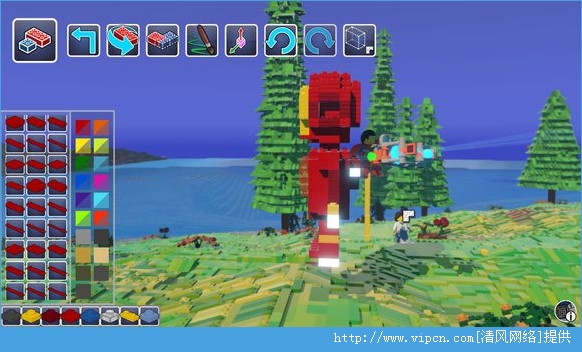



6.因为太投入,所以忘了截图,简单的说一下,就是先用仰角从钢铁侠的脚底用一格平面块展开一个刚好与钢铁侠边缘契合的矩形,为什么要刚好契合,是为了方便复制,我把最底下的平面染成了半透明颜色

另外,如何选择,左上角最后一个就是选择,先拖动选择水平面大小,然后松开左键移动鼠标选择垂直需要框下的大小
肤质就是在选择后,左上角左后一个是删除,倒数第二个就是复制

8.疯狂的复制就好,这个时候是有底座的,如何复制到半空中,要点就是:先按ctrl使视角降低到水平面以及让需要复制的虚像贴在地面上,然后再按空格键上升,就会发现复制的虚像也会上升,到自己想要的高度点击鼠标是虚像实化

9.最后一个一个底座框起来删除,就有了现在这个效果
求吧主加精嘻嘻呼,还有不懂的地方可以下方留言
夜光块儿,就是颜色一栏拖到最下方两个看起来深灰色的颜色,染上后都是夜光
给大家演示如何复制
1.首先选择Drag Select
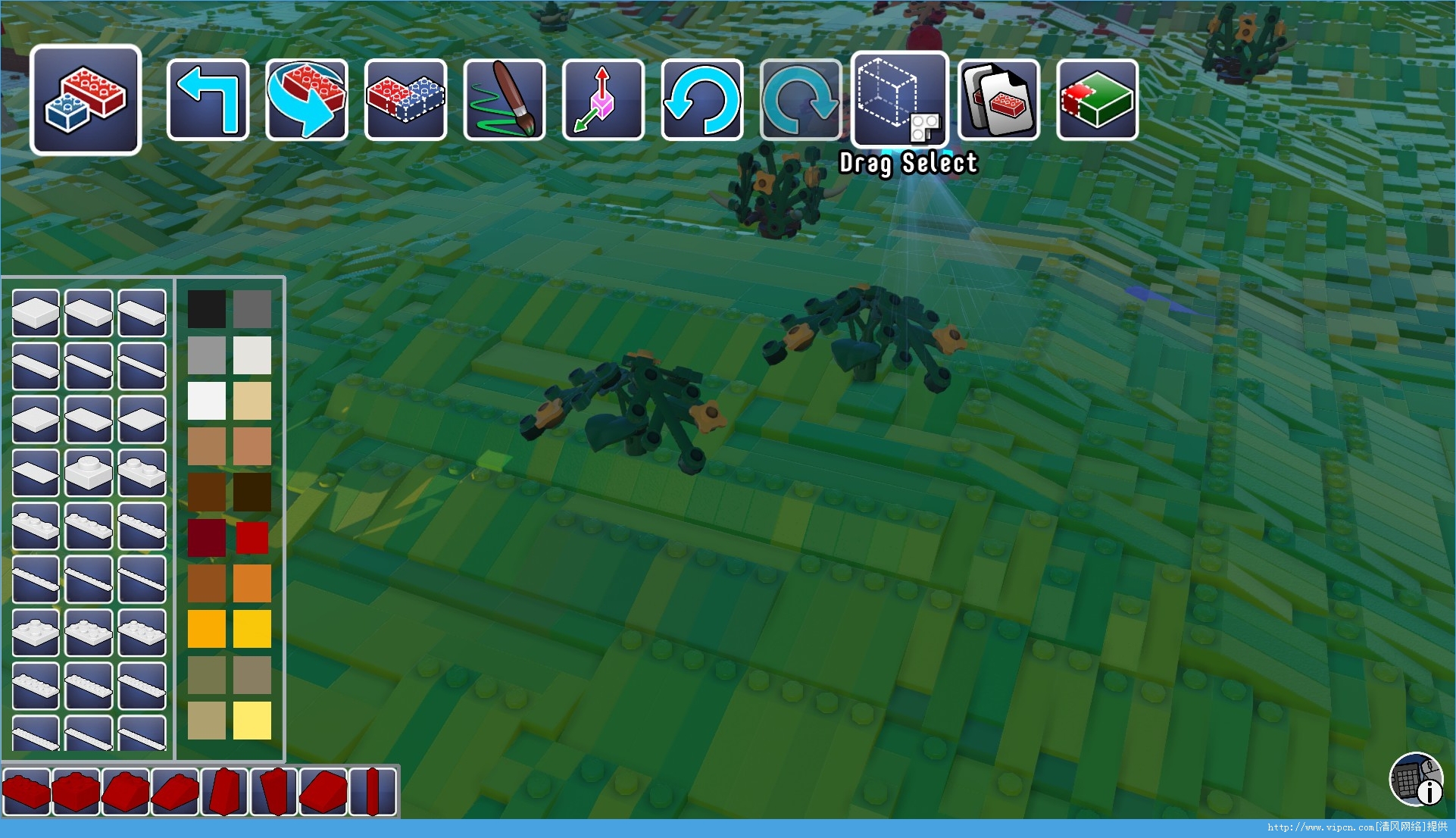
2.用鼠标按住左键拖出一个平面
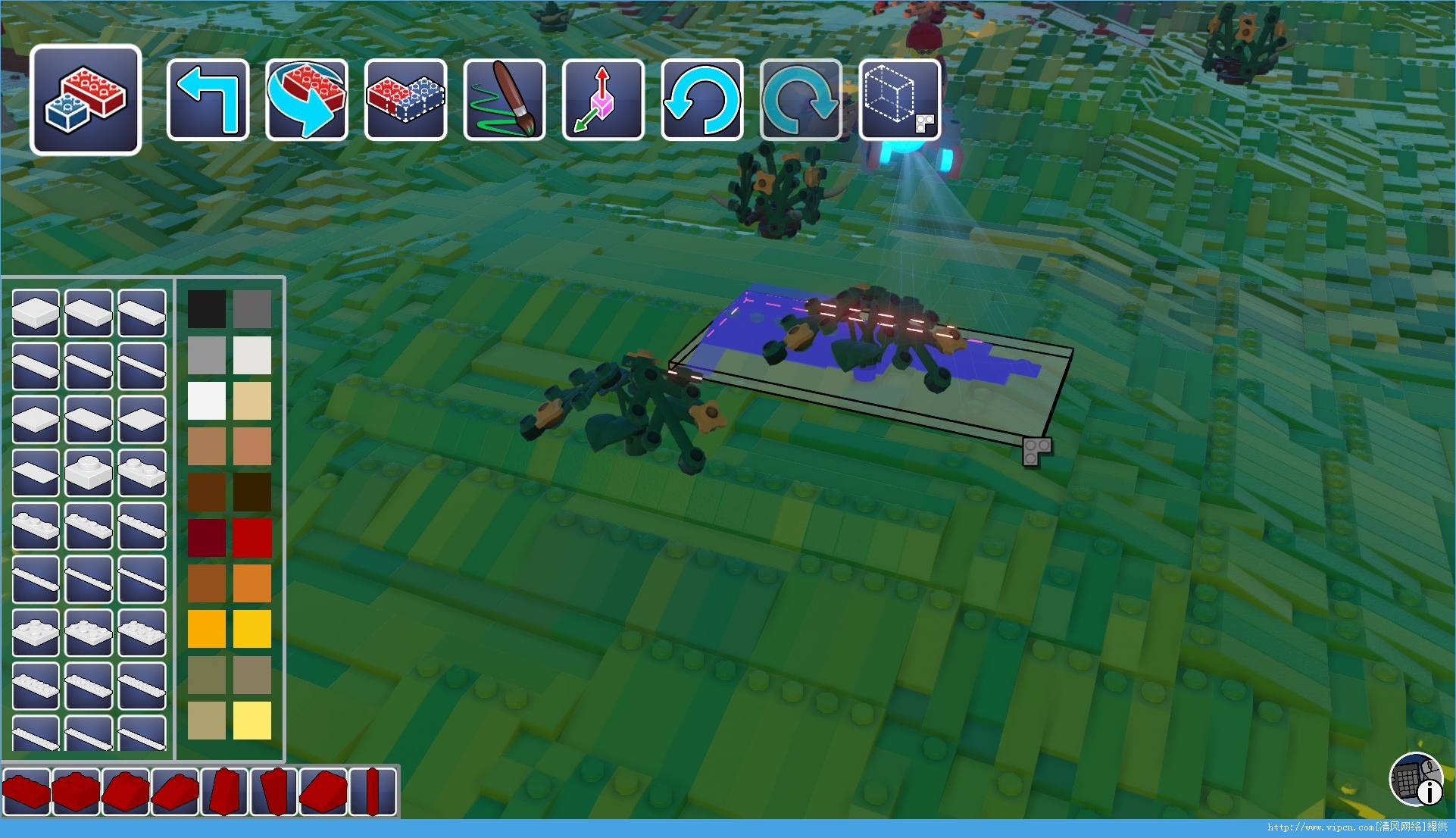
3.松开鼠标,移动鼠标调整竖直方向的高低
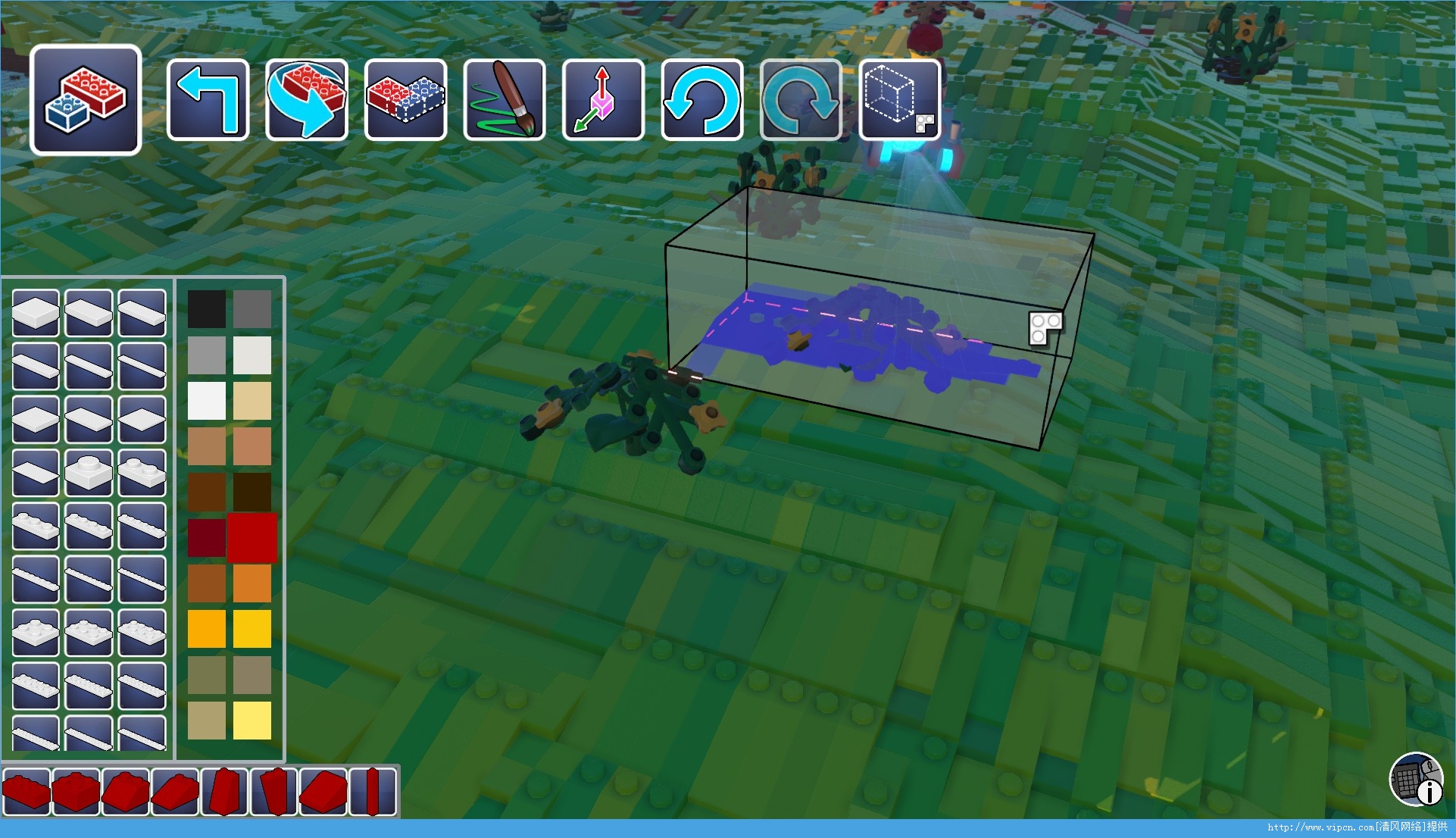
4.点击确定,这时就会出现后两个选项,一个事copy复制,一个是delete删除
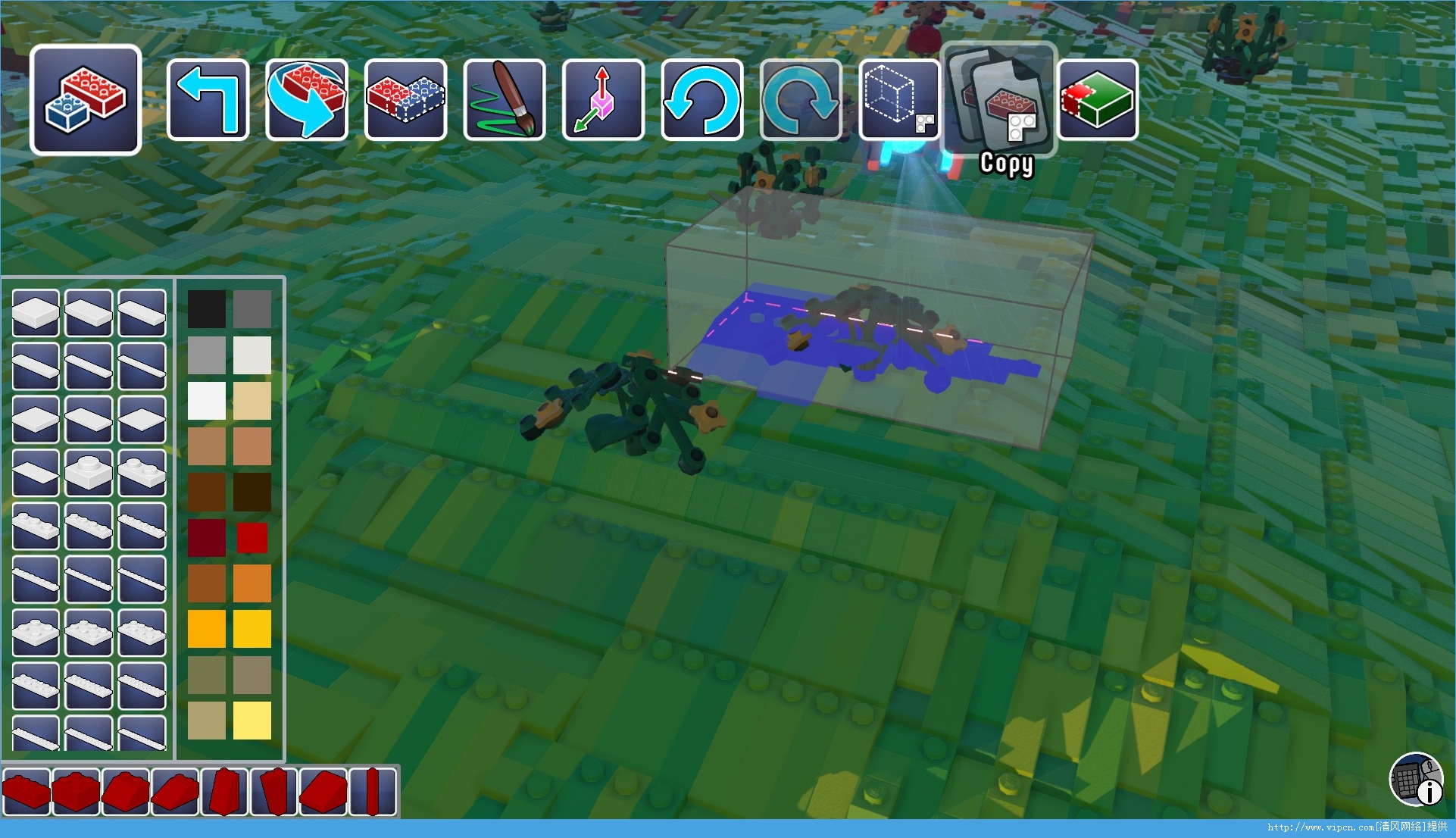
5.选择复制,然后会出现虚像,随便点击别的地方复制就好
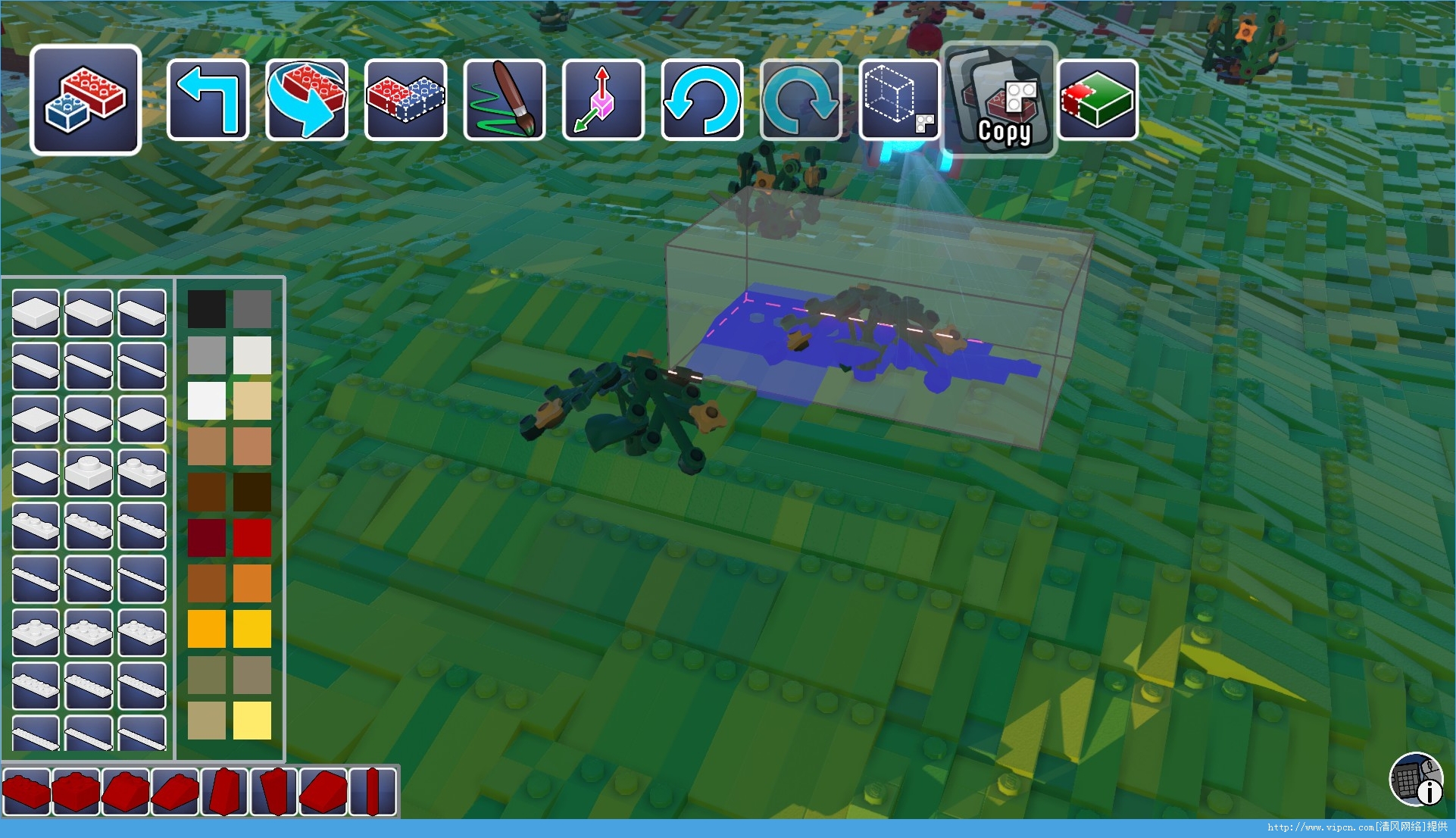
6。如何快速复制,建造模式有Auto build自动建造,手动建造,和instant build立即建造,instant build会省掉吐方块的过程立即建造好,复制和建造中这个可以省区很多时间




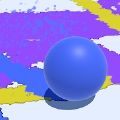













 时间:8月23日-12月13日
时间:8月23日-12月13日


网友评论